Это программа для создания различной типографской продукции: книг, журналов, газет, буклетов и т д. Возможности
| Вид материала | Программа |
- «Секреты успешности корпоративного издания», 27.01kb.
- Тематический план занятий в астма-школе тематика занятий, 408.13kb.
- Вскрытия конвертов с заявками на участие в тендере по закупкам услуг по печатанию газет, 117.75kb.
- Лекция №6, 211.68kb.
- Краткий обзор российского рынка полиграфической продукции, 634.21kb.
- Вопросы к Государственному экзамену, 347.92kb.
- Цель: познакомить учащихся с историей Олимпийских игр, 25.65kb.
- Экологический стиль? Почему бы и нет!, 35.39kb.
- Фарит Шагиахметов, 49.25kb.
- -, 4214.99kb.
Информационный лист
Издательская система PageMaker
- Введение в PageMaker
Настольная издательская система PageMaker - это программа для создания различной типографской продукции: книг, журналов, газет, буклетов и т.д.
Возможности:
- Точное позиционирование объектов
- Установка межсловных и межбуквенных интервалов
- Свободное размещение, поворот и отражение отдельных текстовых блоков
- Поворот, отражение, масштабирование, наклон графических объектов
- Произвольное обтекание графики текстом
- Наложение текста и графики
II. Создание новой публикации
- Для начала работы нужно либо открыть существующую публикацию, либо создать новую.
- Выбрав команду Open (Открыть) меню File (Файл) вы откроете стандартное диалоговое окно выбора файлов
- Чтобы создать новую, пустую публикацию, выберите команду New (Новый) меню File (Файл).
В диалоговом окне Document Setup (Параметры документа) укажите:
- формат публикации,
- ориентацию листов,
- использование двусторонней печати, отображение на экране разворота публикации или одиночных страниц,
- количество страниц,
- номер первой страницы,
- размеры полей,
- предполагаемое устройство вывода,
- разрешающую способность устройства вывода.
III. Интерфейс окна
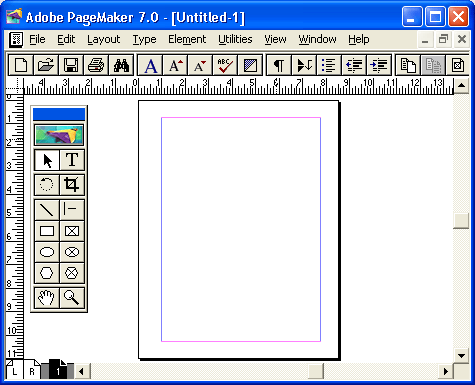
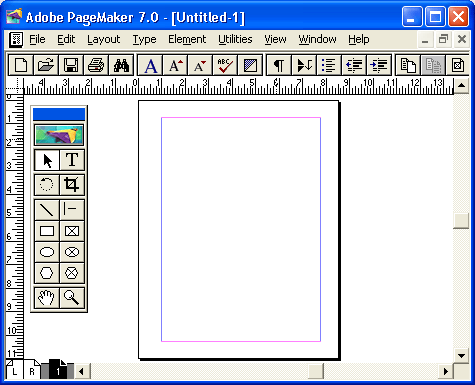

Измерительная
линейка
Страница публикации
Монтажный
стол
Указатель страницы


Д
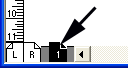 ля перехода от одной страницы к другой служат пиктограммы с номерами страниц, в нижней левой части окна документа (слева от полосы прокрутки). Щелкните мышью на пиктограмме с номером страницы, и она будет открыта. Если пиктограмма нужной страницы не видна на экране, до нее можно добраться с помощью полос прокрутки, расположенных слева и справа от списка.
ля перехода от одной страницы к другой служат пиктограммы с номерами страниц, в нижней левой части окна документа (слева от полосы прокрутки). Щелкните мышью на пиктограмме с номером страницы, и она будет открыта. Если пиктограмма нужной страницы не видна на экране, до нее можно добраться с помощью полос прокрутки, расположенных слева и справа от списка. IV. Палитры.
Палитры — это небольшие немодальные окна, в которых собраны элементы управления программой или отображается какая-либо текущая информация.
Виды палитр:
- палитра инструментов. Определяет тип выполняемой работы;
- управляющая палитра. Дает быстрый доступ к функциям форматирования абзацев и символов;
- палитра цветов. Позволяет назначать цвет элементам макета и определять цвета;
- палитра стилей. Ускоряет доступ к функциям форматирования абзацев с помощью стилей;
- палитра слоев. Позволяет создавать многослойные макеты и управлять слоями;
- палитра шаблон-страниц. Предназначена для создания шаблон-страниц и назначения их страницам публикации;
- палитра гиперссылок. Позволяет создавать перекрестные ссылки внутри и между элементами публикации.
V. Размещение палитры
Палитры можно размещать произвольным образом и в любой момент можно убрать любую из них с экрана и вернуть обратно. Отображение палитр включается соответствующими командами:
Show <имя палитры> (Показать <имя палитры>) из меню Window (Окно).
- Если палитра уже отображается на экране, то имени палитры предшествует слово Hide (Спрятать). Выбрав этот пункт, вы уберете соответствующую палитру с экрана.
VI. Палитра инструментов
При верстке макета необходимо сообщать PageMaker о том, какого рода операции вы собираетесь делать: размещать элементы макета, редактировать текст, рисовать линии и фигуры и т. п. Сообщить это вы можете, выбрав соответствующий инструмент в палитре инструментов.
- Если вы ее не видите, то включите ее отображение командой Show Tools (Показать инструменты) из меню Window (Окно).
VII. Палитра инструментов
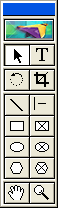
Pointer (Стрелка). Используется при размещении элементов макета
Text (Текст). Используется для локального форматирования текста
Rotating Tool (Поворот). Предназначен для поворота элементов макета
Cropping Tool (Рамка). Позволяет производить обрезку имеющихся в публикации изображений
Line (Линия). Используется для рисования линий с произвольным углом наклона
Constrained Line (Перпендикуляр). То же, что и Line (Линия), но для создания вертикальных и горизонтальных линий.
Rectangle (Прямоугольник). Предназначен для рисования прямоугольников.
Ellipse (Эллипс). Служит для рисования эллипсов.
Polygon (Многоугольник). Предназначен для рисования многоугольников.
Rectangle Frame (Прямоугольный фрейм). Создает прямоугольный фрейм
Ellipse Frame (Овальный фрейм). Предназначен для создания овального фрейма.
Polygon Frame (Многоугольный фрейм). Создает многоугольный фрейм.
Hand (Рука). Позволяет перемещать изображение страницы внутри окна документа при работе в крупном масштабе.
Zoom (Масштаб). Изменяет масштаб отображения страницы
VIII. Масштаб отображения страницы
Для окончательного позиционирования, редактирования и форматирования текста, рисования мелких элементов и т. п. требуется увеличение масштаба. Масштабирование проводят командами меню View (Просмотр), с помощью контекстного меню или инструментом Zoom (Масштаб).
Наиболее необходимы следующие комбинации клавиш:
